 2019-06-20 09:52:45
2019-06-20 09:52:45
 在手机上看
在手机上看
扫描二维码手机打开
有很多朋友还不会使用AE如何制作生长动画,所以下面小编就讲解了使用AE打造生长动画的操作过程,来下文看一看吧。
使用mask手动K帧的方式
适用一些简单图形,也适用于做手写字的效果

AE相关攻略推荐:
对mask的遮罩形状上进行K关键帧,做关键帧动画,使其从无到有的生长出来,然后播放观察即可完成
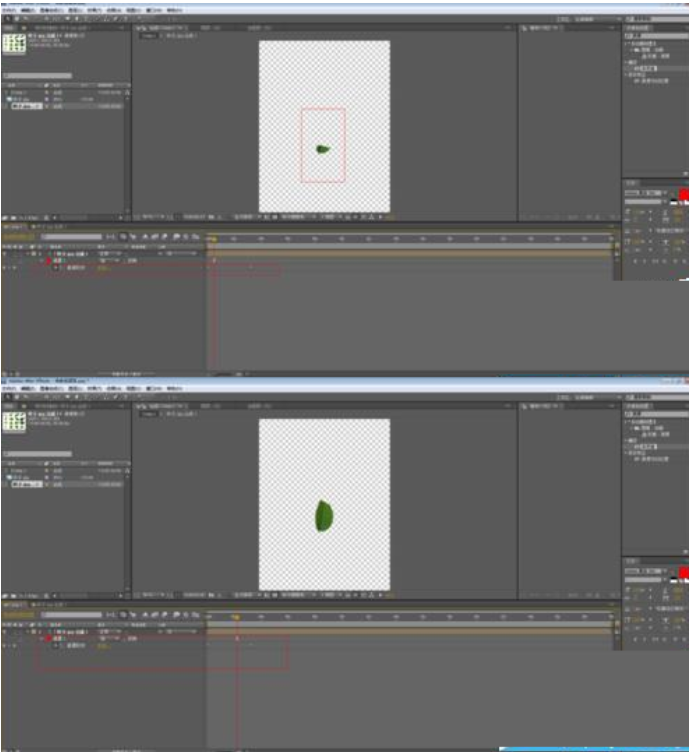

利用形状图层自身的属性来制作
适用于做MG动画时出现的生长动画
首先在不选择任何图层的情况下,使用钢笔工具或者其他形状工具画出自己需要的形状,将填充去掉,只保留描边属性
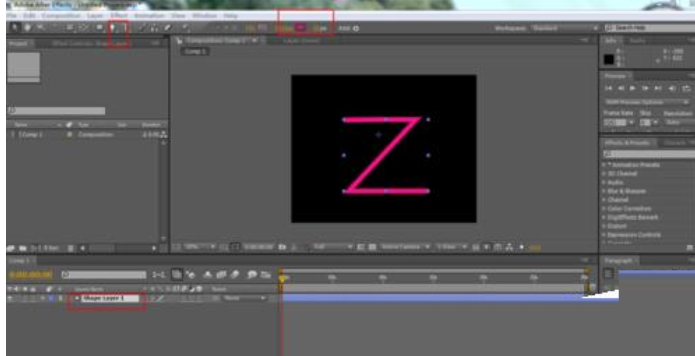
打开形状层的目录属性,为其添加trim paths。展开属性就能看到start和end,这两个是控制生长的
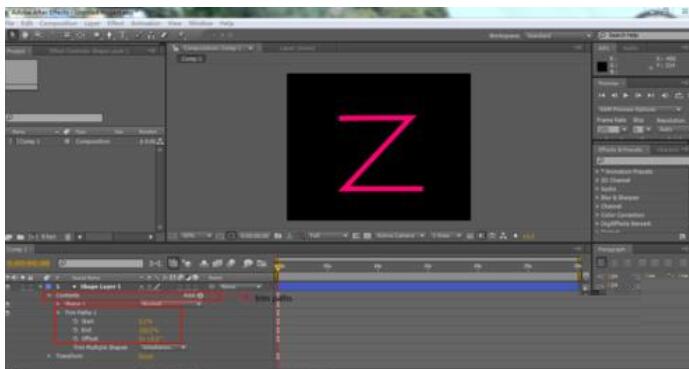
最后在end或者start上做关键帧动画,使其得到想要的生长效果。播放观察效果
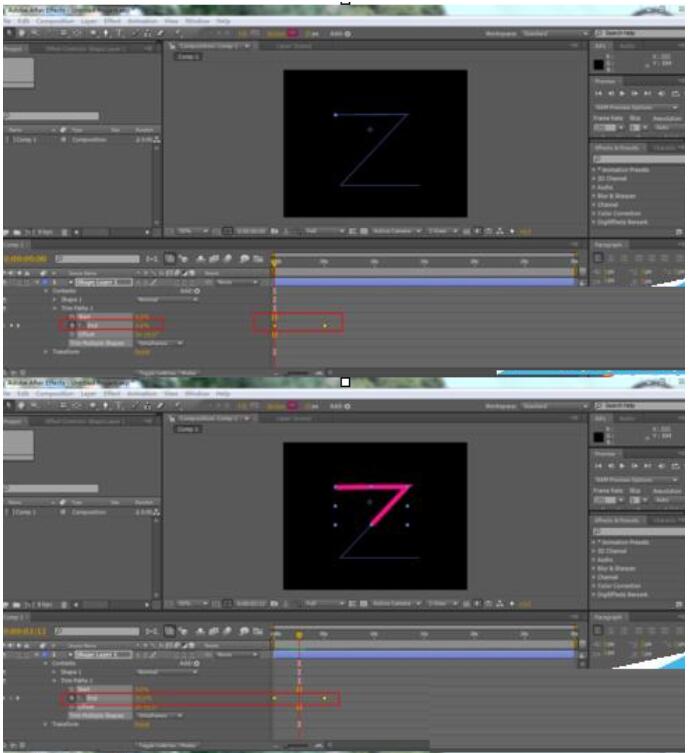
利用stroke或者3Dstroke滤镜来制作
适用大多数的生长动画同时也是相当灵活的
首先新建合成,导入素材

然后选择素材,用钢笔工具大致的勾勒出物体的形状

由于stroke滤镜描边的宽度有限,所以可以多画几个mask形状(这些mask形状是独立的)。

然后为图片添加stroke滤镜,然后调整参数(见下图)。
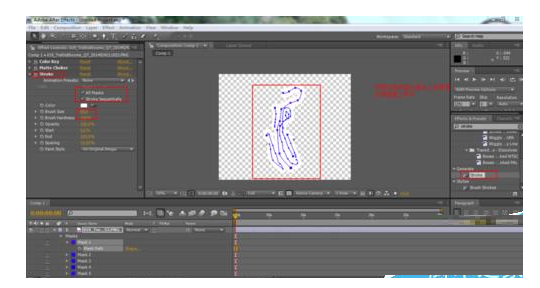
最后在end或者start上做关键帧动画即可完成。

注意事项:
1、可以选择性的根据自己的需要来使用。
2、3Dstroke的使用方法和stroke的方法是差不多的,但是3Dstroke的可控性更大。
各位小伙伴们,看完上面的精彩内容,都清楚AE制作生长动画的简单操作了吧!
相关文章
更多>>精彩专题
+更多软件排行